
Inhaltsverzeichnis:
- Autor John Day [email protected].
- Public 2024-01-30 07:16.
- Zuletzt bearbeitet 2025-01-23 12:52.

Tinkercad-Projekte »
Tinkercad Circuits enthält vom Design her eine begrenzte Bibliothek häufig verwendeter elektronischer Komponenten. Diese Kuration macht es Anfängern leicht, sich in der Komplexität der Welt der Elektronik zurechtzufinden, ohne überfordert zu werden. Der Nachteil ist, dass Sie, wenn Sie nach einer ganz bestimmten Teilenummer oder Version eines Sensors suchen, die nicht in der Teileschublade enthalten ist, im Simulator keine exakte Nachbildung Ihrer Schaltung erstellen können.
Zum Glück für uns alle gibt es meistens eine Möglichkeit, Ihre nicht enthaltene Komponente darzustellen, indem Sie eine ähnliche Komponente ersetzen. Viele Sensoren sind gleich und fallen in einige große Kategorien. Dieser Leitfaden hilft Ihnen bei der Auswahl einer geeigneten Alternative für Ihre Tinkercad-Rennstrecke.
Lieferungen
Alles, was Sie brauchen, ist ein Computer mit Internetverbindung und ein kostenloses Konto bei Tinkercad.com!
Schritt 1: Analoge Sensoren
Analoge Sensoren geben bei Aktivierung eine variable Spannung und einen variablen Widerstand aus. Der allgemeinste Typ eines analogen Sensors ist ein Potentiometer, und spezifischere Typen umfassen flexible Sensoren, Fotowiderstände, Mikrofone, einige Temperatursensoren, kraftempfindliche Widerstände (Drucksensoren), Piezoelemente, einige IR-Abstandssensoren und mehr. In Arduino werden analoge Eingänge mit analogRead() gelesen; oder der Block "Analog-Pin lesen" in Tinkercad.
Wenn der analoge Sensor, den Sie verwenden möchten, drei Pins hat, empfehlen wir, in Tinkercad-Schaltungen als Ersatz ein Potentiometer oder einen TMP36-Temperatursensor zu verwenden, da beide ebenfalls drei Pins haben (Strom, Masse und Signal). Beachten Sie, dass sich diese geringfügig voneinander unterscheiden: Ein Potentiometer ist ein rein resistiver Sensor und der TMP36 erwartet eine geregelte Versorgungsspannung (2,7-5,5V).
Wenn Ihr analoger Sensor nur zwei Pins hat, ist der einzig geeignete Ersatz in Tinkercad Circuits der zweipolige Fotowiderstand (das Piezoelement in Tinkercad Circuits kann nur als Ausgang verwendet werden).
Starten Sie die Simulation unten und klicken Sie auf jeden Sensor, um seine Aktion zu testen:
Sie können dieses Tinkercad-Design auch in Ihr eigenes Dashboard kopieren.
Schritt 2: Digitale Sensoren

Digitale Sensoren lassen sich in zwei Hauptkategorien einteilen: Hoch-/Niederspannungssignale und komplexere digitale Signale.
Einige Sensoren in dieser Kategorie umfassen Drucktasten, Schalter, Neigungskugelsensoren, magnetische Reedschalter, PIR-Bewegungssensoren und Vibrationsschalter. Probieren Sie in Tinkercad Circuits eine der zahlreichen Schalter- und Drucktastenoptionen aus, aber überprüfen Sie auch den Neigungssensor und den PIR-Bewegungssensor, deren Simulationen den digitalen Sensor, den Sie annähern möchten, genauer nachahmen können. Arduino liest Hoch-/Niederspannungssignale mit digitalRead();. Der Tinkercad-Block für digitale Eingänge ist "digitalen Pin lesen". Starten Sie die Simulation unten und klicken Sie auf jeden Sensor, um seine Aktion zu testen:
Sie können dieses Tinkercad-Design auch in Ihr Dashboard kopieren.
Bei komplexeren Sensoren, die Datenprotokolle wie i2c verwenden, sind die Austauschoptionen eingeschränkter. Während Sie die zusätzliche Bibliothek möglicherweise verwenden können, indem Sie sie in Ihre Arduino-Skizze einfügen, gibt es keine Komponente, die sich wie Ihr i2c-Gerät verhalten kann.
Schritt 3: Zusätzliche Ressourcen

Wir empfehlen, das Anmerkungswerkzeug zu verwenden, um Notizen zu Ihrer Schaltung zu machen, wenn Sie eine Ersetzung vornehmen. Dies kann helfen, die Absicht zu kommunizieren, auch wenn Sie nicht genau die richtige Komponente anzeigen konnten.
Vergessen Sie nicht die Starter, die in Tinkercad Circuits (in der Komponentenschublade) verfügbar sind, die Ihnen helfen können, viele grundlegende Sensoren sehr schnell zum Laufen zu bringen.
Um mehr darüber zu erfahren, wie Sie Sensoren in Ihre Arduino-Projekte integrieren können, probieren Sie unsere Arduino-Anfänger-Lektionen mit Tinkercad Circuits aus.
Bitte senden Sie Ihre Bauteilanfragen an das Team! Obwohl wir die Auswahl an Komponenten bewusst klein halten, prüfen wir immer noch, was wir hinzufügen können, um Tinkercad Circuits noch besser zu machen. Ihr Feedback ist ein Geschenk. Dankeschön!
Empfohlen:
So wählen Sie den richtigen Komponenten-Footprint: 3 Schritte
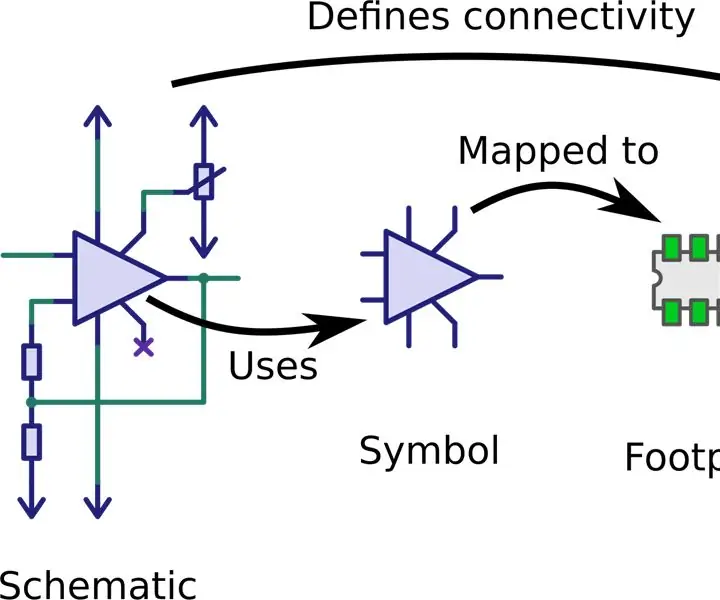
So wählen Sie den richtigen Komponenten-Footprint: Ein Footprint- oder Land-Muster ist die Anordnung von Pads (bei der Oberflächenmontage-Technologie) oder Durchgangslöchern (bei der Durchgangsloch-Technologie), die verwendet werden, um eine Komponente physisch mit einer Leiterplatte zu verbinden und elektrisch mit ihr zu verbinden . Das Landmuster auf einem Zirku
So wählen Sie den besten Lötkolben aus – wikiHow

So wählen Sie den besten Lötkolben aus: Ein Lötkolben ist ein Handwerkzeug, das beim Löten verwendet wird. Es gibt viele Lötkolben auf dem Markt. Sie kommen in einer Vielzahl von Größen und Formen. Welchen Lötkolben Sie für sich auswählen sollten, hängt von den Lötprojekten ab, die Sie planen
So wählen Sie einen Mikrocontroller aus: 21 Schritte (mit Bildern)

So wählen Sie einen Mikrocontroller aus: Früher war die Anzahl der verschiedenen Mikrocontroller-Chips, die dem Bastler zur Verfügung standen, ziemlich begrenzt. Man musste alles verwenden, was man beim Chip-Versandhändler kaufen konnte, und das schränkte die Auswahl auf eine kleine Anzahl von Ch
So erhalten Sie Musik von fast jeder (Haha) Website (solange Sie sie hören können, können Sie sie bekommen Okay, wenn sie in Flash eingebettet ist, können Sie es möglicherweise nic

So erhalten Sie Musik von fast jeder (Haha) Website (solange Sie sie hören können, können Sie sie bekommen … Okay, wenn sie in Flash eingebettet ist, können Sie es möglicherweise nicht) BEARBEITET!!!!! Zusätzliche Informationen: Wenn Sie jemals auf eine Website gehen und ein Lied abspielen, das Sie mögen und es wollen, dann ist hier das anweisbare für Sie, nicht meine Schuld, wenn Sie etwas durcheinander bringen (nur so wird es passieren, wenn Sie ohne Grund anfangen, Dinge zu löschen) ) Ich konnte Musik für
Fügen Sie eine PC-Sync-Buchse zu einem Nikon Sc-28 Ttl-Kabel hinzu (verwenden Sie die automatischen Einstellungen für einen Blitz an der Kamera und lösen Sie Kamerablitze aus !!):

Fügen Sie eine PC-Sync-Buchse zu einem Nikon Sc-28 Ttl-Kabel hinzu (verwenden Sie die automatischen Einstellungen für einen Kamerablitz und lösen Sie die Kamerablitze aus !!): In dieser Anleitung zeige ich Ihnen, wie Sie einen dieser lästigen proprietären 3-Pin-TTL-Anschlüsse auf entfernen die Seite eines Nikon SC-28 Off-Camera-TTL-Kabels und ersetzen Sie es durch einen Standard-PC-Sync-Anschluss. Auf diese Weise können Sie einen dedizierten Blitz verwenden, s
